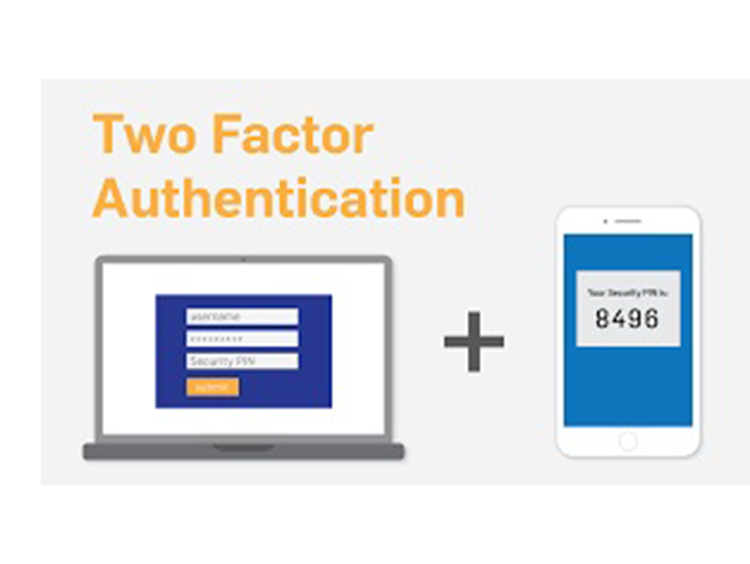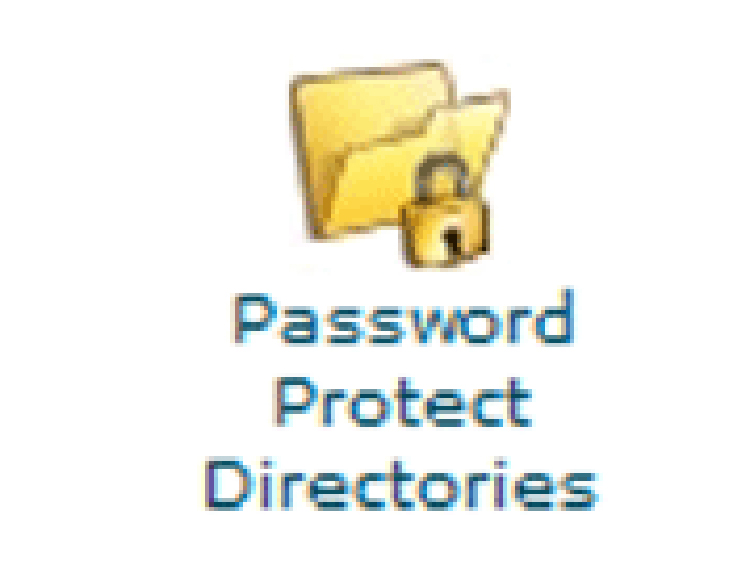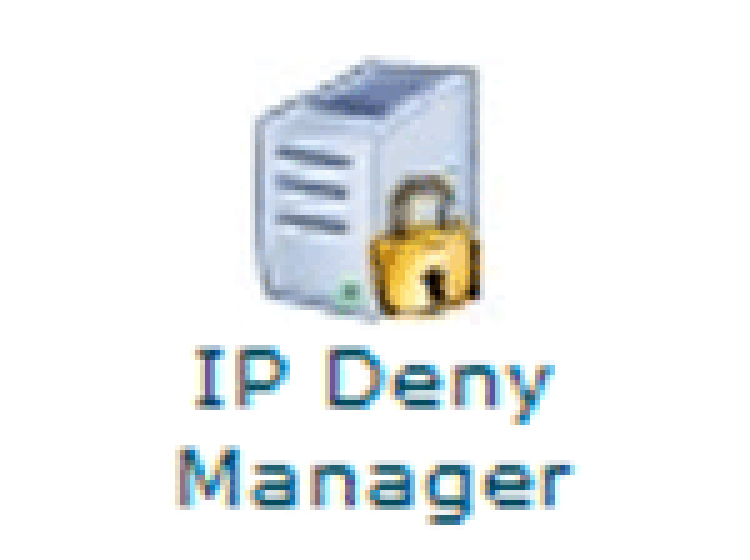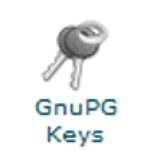
Tạo public/private key bằng công cụ GnuPG Keys
09/01/2025
Kiểm tra bandwidth đã sử dụng
09/01/2025cPanel cung cấp cơ chế chứng thực hai yếu tố – Two-Factor Authentication giúp đảm bảo an toàn cho tài khoản quản trị của bạn.
TỔNG QUAN
Chứng thực hai yếu tố – Two-Factor Authentication (2FA) là một cơ chế đảm bảo việc đăng nhập vào tài khoản quản trị cPanel an toàn hơn. Cơ chế này yêu cầu hai loại thông tin xác thực:
– Mật khẩu
– Mật mã sinh ngẫu nhiên
Khi cơ chế này được kích hoạt, ứng dụng trên điện thoại của bạn cung cấp một mật mã mà bạn phải nhập cùng với mật khẩu khi đăng nhập. Nếu không có mật mã được tạo ra từ ứng dụng cài đặt trên điện thoại, bạn sẽ không thể đăng nhập được vào tài khoản cPanel.
Lưu ý: Cơ chế này yêu cầu điện thoại của bạn phải được cài đặt ứng dụng sinh mật mã ngẫu nhiêu OTP (One-Time Password). Chúng tôi khuyến nghị sử dụng những ứng dụng sau:
– Đối với điện thoại Android, iOS và Blackbery: Google Authenticator
– Đối với điện thoại Android và iOS: Duo Mobile
– Đối với điện thoại Windows Phone: Authenticator
CÀI ĐẶT
Để kích hoạt cơ chế này, bạn thực hiện theo các bước như sau:
1. Đăng nhập vào tài khoản cPanel, chọn SECURITY -> Two-Factor Authentication -> Set Up Two-Factor Authentication
2. Để thiết lập cơ chế này, bạn cần tạo một liên kết giữa tài khoản cPanel và ứng dụng sinh mật mã:
– Để tự động tạo liên kết, bạn quét mã QR được hiển thị trên trình duyệt bằng ứng dụng đọc mã được cài đặt trên điện thoại
– Hoặc nhập tên tài khoản Account và thông tin Key bên dưới vào ứng dụng sinh mã
3. Ứng dụng sinh mã sẽ tạo ra mật mã gồm 6 ký tự số.
Lưu ý: Cứ 30 giây, ứng dụng sẽ tạo mật mã mới ngẫu nhiên.
4. Nhập mật mã này vào ô Security Code.
Lưu ý: Bạn phải nhập mật mã này trong 30 giây. Sau 30 giây, mật mã mới sẽ được sinh ra.
5. Sau đó nhấn Configure Two-Factor Authentication
Sau khi kích hoạt thành công, mỗi lần đăng nhập vào tài khoản cPanel, bạn sẽ được yêu cầu nhập thêm mật mã được sinh ngẫu nhiên từ ứng dụng trên điện thoại ngoài thông tin mật khẩu của mình.